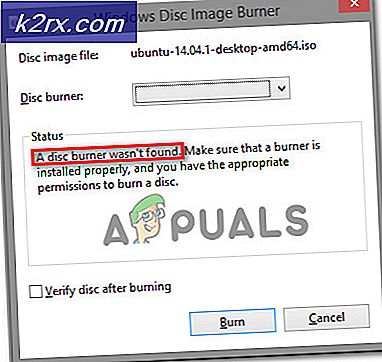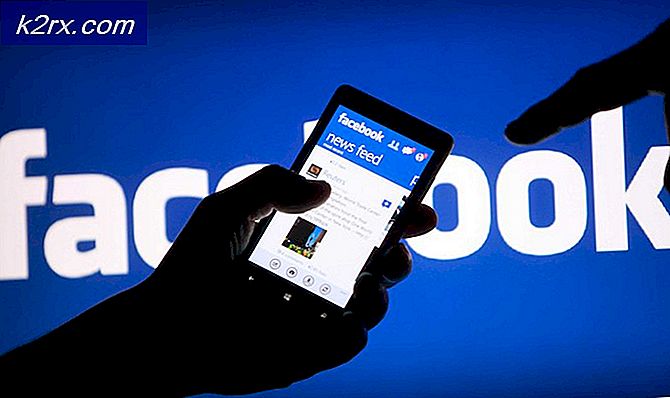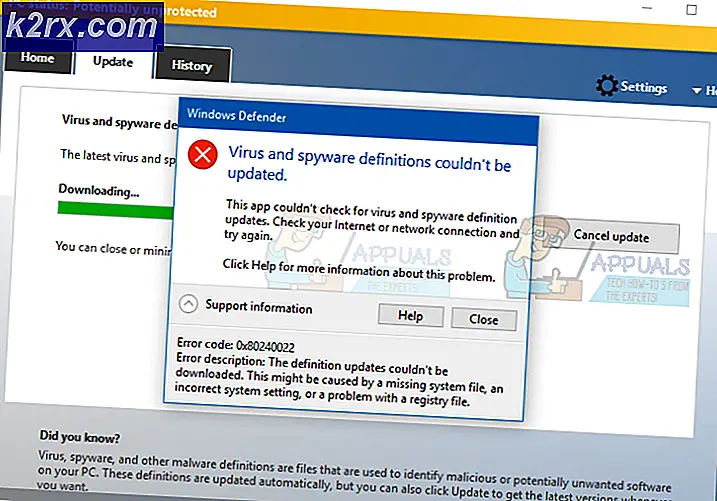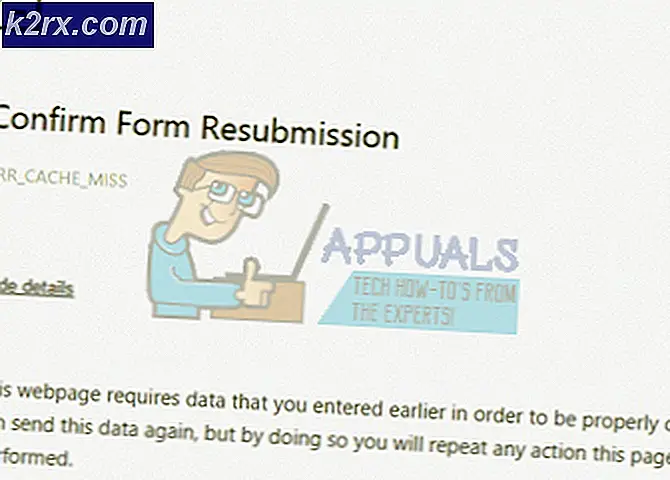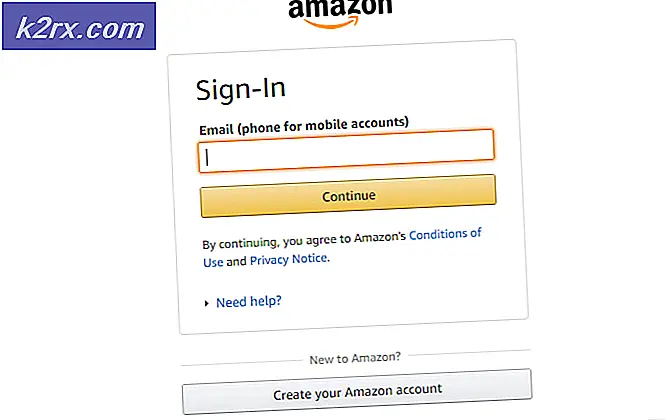Trin for trin Guide til at spyle Canons skrivehoved
Som det fremgår af et af mine tidligere indlæg, har alle nye Canon-printere en indbygget rengøringsprocedure, men det virker ikke altid. I tilfælde, hvor skrivehovedet er stærkt tilstoppet, vil den dybe rengøringsprocedure ikke kunne fjerne det tilstoppede blæk på hovedet. Hvis du ikke allerede har forsøgt at rense ved hjælp af printerens menu, skal du prøve det først, inden du går med denne metode.
Spyling af din Canon-printerens printhoved
1. Sørg for, at printeren er slukket, og vognen er i midten.
2. Læg et plastark eller flere papirer stablet over for at undgå, at blæk kommer i kontakt med overfladen, da det kan lække og efterlade pletter, når du fjerner patronerne.
3. Fjern nu blækpatronerne ved at unnslippe / løfte dem.
PRO TIP: Hvis problemet er med din computer eller en bærbar computer / notesbog, skal du prøve at bruge Reimage Plus-softwaren, som kan scanne lagrene og udskifte korrupte og manglende filer. Dette virker i de fleste tilfælde, hvor problemet er opstået på grund af systemkorruption. Du kan downloade Reimage Plus ved at klikke her4. Udløseren til printhovedet er angivet med grønne linjer i billedet ovenfor. I nogle modeller kan løftehåndtaget være til venstre / højre eller begge sider afhængigt af printerens model.
5. Lås håndtaget til lodret stilling for at låse op for skrivehovedet.
6. Find nu området under, hvor blækpatronerne var (dvs. den øverste del af printhovedet) og vip det lidt for at løfte det ud.
7. Se nu på printhovedets overflade for guld / kobber kontakter, det er her blækket er normalt tilstoppet, hvis det er rent, så er dit printhoved sandsynligvis brændt, men hvis det ikke er rent, så bliver du nødt til at ryd det op ved at følge yderligere trin nedenfor.
8. Hæld varmt vand fra sprøjten på inkporterne i ca. 1-2 minutter.
9. Rengør vandet med et lintfrit håndklæde, der sikrer, at overfladekontakterne er tørre.
10. Sæt printhovedet tilbage på printeren og vip det lidt igen, så det justerer sig korrekt.
11. Sæt blækpatronerne tilbage og luk alle dæksler.
12. Kontroller nu, om printeren udskriver korrekt. Hvis det ikke gør det, bliver enten skrivehovedet brændt eller elektrisk beskadiget. Din bedste mulighed er at få et udskiftningshoved, hvis printeren stadig er under garanti, ved at kontakte din lokale Canon-forhandler.
PRO TIP: Hvis problemet er med din computer eller en bærbar computer / notesbog, skal du prøve at bruge Reimage Plus-softwaren, som kan scanne lagrene og udskifte korrupte og manglende filer. Dette virker i de fleste tilfælde, hvor problemet er opstået på grund af systemkorruption. Du kan downloade Reimage Plus ved at klikke her